- 软件大小:3.91GB
- 软件语言:简体中文
- 软件类型:国产软件
- 软件类别:动画制作
- 更新时间:2018-05-31
- 软件授权:免费版
- 官方网站://www.9553.com
- 运行环境:XP/Win7/Win8/Win10
- 标签:3dmax
100MB/简体中文/7.5
Create Holes v1.3 For 3DS Max 2016 – 2021
27.1MB/简体中文/7.5
6.23GB/简体中文/7.5
6.08GB/简体中文/7.5
4.36MB/简体中文/7.5
3dmax2013是小编为大家总结的系列软件2013免费版本,这款版本也是更新了更多细节上的功能,改进了很多材质编辑器,本地编辑功能等,小编为大家带来更多安装破解教程,初学者教程等,如果你喜欢这款软件,那就来下载使用吧!
第一 步:安装3dsmax2013 32位中文版

(图一)
安装3dsmax2013 32位中文版,下载好安装包(一般情况下注册机也会在安装包),3dsmax2013 32位中文版下载地址:http://www.3d66.com/showsoft_93.html 如图一。
2第二 步:运行3dsmax2013 32位中文版安装程序
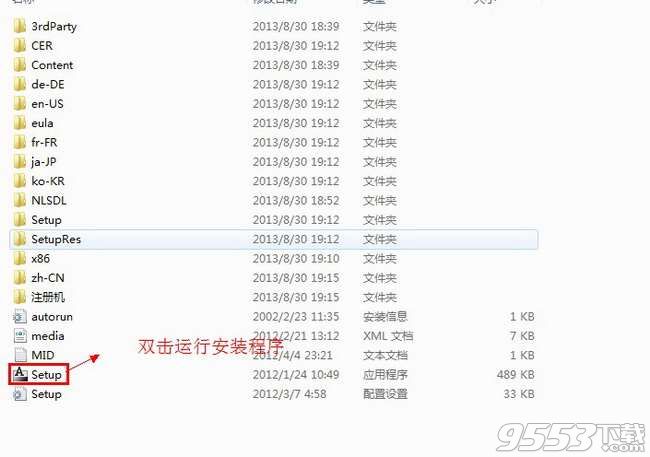
(图二)
运行3dsmax2013 32位中文版安装程序(setup)。 如图二。
3第三 步:点击安装产品

(图三)
点击安装产品。 如图三。
4第四 步:接受相关协议

(图四)
国家或地区这里选择中国。下面一栏是选择“接受相关协议 ”。点击下一步 如图四。
5第五 步:许可类型和产品密钥、序列号

(图五)
最上面一栏是许可类型,这里有两种,一种是单机许可,另外一种是网络许可,勾选单机许可。接下来是下面的序列号和产品密钥 ,序列号有这么几组,666-69696969, 667-98989898, 400-45454545。产品密钥128D1(标准版)。点击下一步 如图五。
6第六 步:更改产品安装路径

(图六)
3dsmax2013 32位中文版默认是安装在c盘,这里更改安装到d盘里。确认无误后,点击安装,开始安装3dsmax2013 32位中文版。 如图六。
7第七 步:3dsmax2013 32位中文版安装完成

(图七)
几分钟过去了,3dsmax2013 32位中文版也安装完成了,相关的组件也安装上去了,点击完成 。 注意:在win8系统下安装3D MAX 2013提示安装程序检测到monitor.exe正在运行,要完成安装,必须关闭monitor.exe。正常情况的话,在任务管理器里直接找到monitor.exe进程关闭就可以了,但在任务管理器里没有找到monitor.exe这个进程,,这时我们只要关闭这个进程就可以,win8系统下在哪里关闭monitor.exe这个进程呢。具体关闭这个进程的方法如下两种: 1,monitor.exe这个进程是是Microsoft服务器操作系统硬件监视服务相关程序。 我们可以在任务管理器上点性能选项卡,底部会有一个资源监视器的链接。在资源监视器里cpu和内存两个选项卡里都有monitor.exe这个进程,只要关闭这个进程。就可以进行3DMAX的下一步安装。 2,控制面板-管理工具那就可以找到资源监视器。或者直接在右侧系统磁贴直接搜索就可以找到。 如图七。
8第八 步:运行3dsmax2013 32位中文版

(图八)
3dsmax2013 32位中文版安装完成后,桌面自动生成了快捷启动图标,双击运行3dsmax2013 32位中文版。 如图八。
9第九 步:勾选“已阅读相关政策”

(图九)
相信细心的网友肯定发现了,明明是安装的中文 版的,怎么到了这里就成了英文的,其实这是正常,因为2013max有6种语言可供大家选择运行。勾选“已阅读相关政策”,点击同意(I accept) 如图九。
10第十 步:激活3dsmax2013 32位中文版

(图十)
启动3dsmax2013 32位中文版后,提示我们要激活该产品。点击激活。 如图十。
11第一十一 步:点击关闭

(图一十一)
产品激活到这里,我们并没有看到我们安装之前版时的输入激活码界面 :这里有两种方法激活,一种是选择断网,另外一种就是本教程要讲的:点击关闭(close),然后返回到3dsmax2013 32位中文版激活界面,重新点击激活。 如图一十一。
12第一十二 步:第二次点击激活
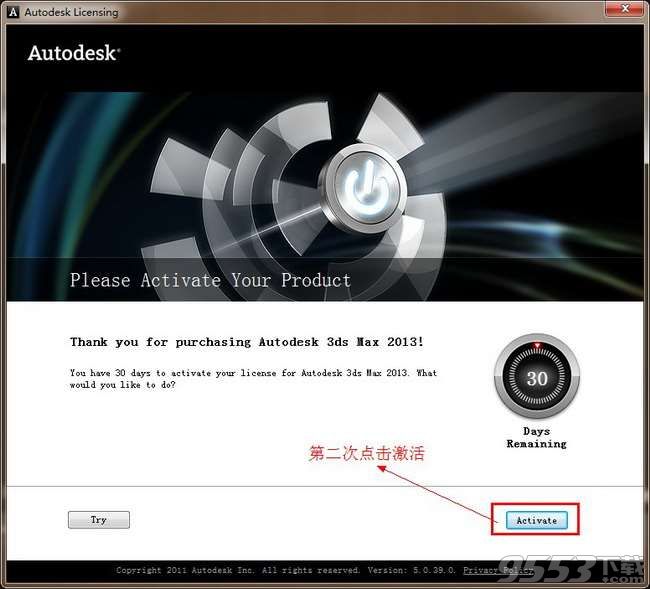
(图一十二)
返回到3dsmax2013 32位中文版激活界面 ,重新点击激活(第二次点击激活)。 如图一十二。
13第一十三 步:输入激活码界面
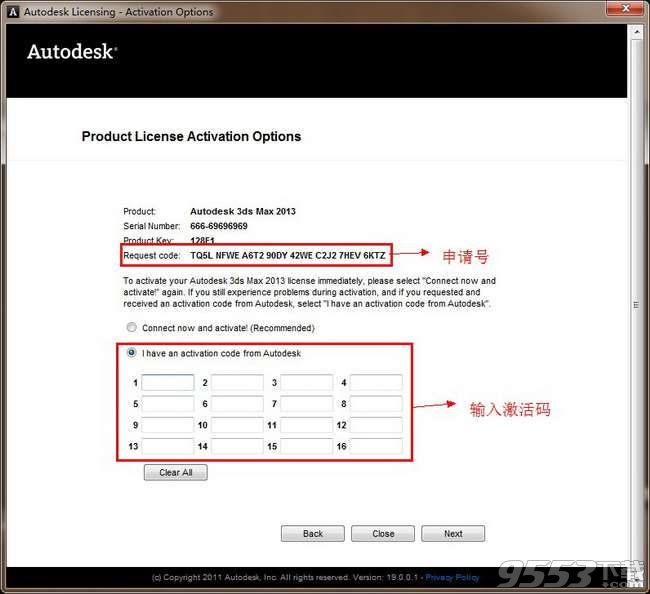
(图一十三)
这时产品自动跳转到输入激活码界面,很开心吧,接下来我们要使用注册机来生成激活。 如图一十三。
14第一十四 步:打开注册机文件夹
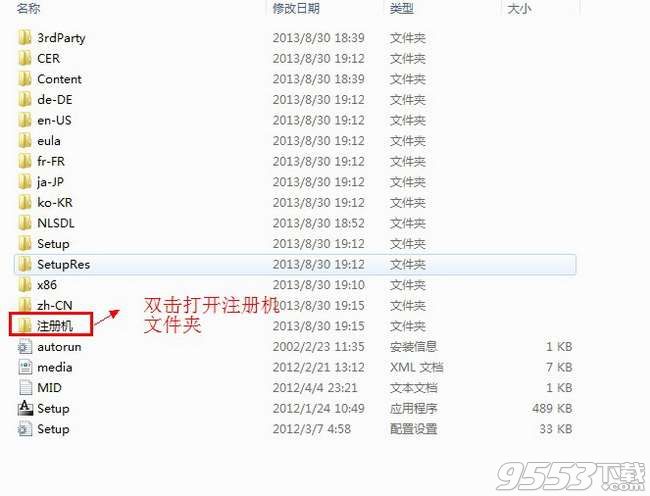
(图一十四)
返回3dsmax2013 32位中文版安装包,找到注册机文件夹并打开。 如图一十四。
15第一十五 步:运行注册机

(图一十五)
双击运行32位注册机或右键“以管理员身份运行”。注意:wim7或是wim8系统要“以管理员身份运行” 如图一十五。
16第一十六 步:介绍32位注册机

(图一十六)
运行32位注册机后,我们可以看到如下几个单词:申请号(Request code),激活码(Activation),分配路径(Mem patch),计算(Generate),退出(quit)。当打开32位注册机时,第一步要做的就是先分配路径(注:这步非常重要,要是没有做这步,后面没法激活),点击分配路径(Mem patch),这时会出现一个成功的对话框,然后再点击确定按钮。 如图一十六。
17第一十七 步:复制粘贴申请号

(图一十七)
3dsmax2013 32位中文版里的申请号复制到注册机申请号栏中,确认无误后,点击计算,生成 激活码。 如图一十七。
18第一十八 步:复制粘贴激活码

(图一十八)
生成的激活码,复制粘贴到3dsmax2013 32位中文版激活界面,点击next 如图一十八。
19第一十九 步:3dsmax2013 32位中文版激活完成

(图一十九)
3dsmax2013 32位中文版激活完成,点击finish 如图一十九。
20第二十 步:取消勾选“启动显示此对话框”

(图二十)
取消勾选“启动显示此对话框”,点击关闭(close) 如图二十。
21第二十一 步:3dsmax2013 32位中文版成功安装激活完成

(图二十一)
3dsmax2013 32位中文版成功安装激活完成 如图二十一。
22第二十二 步:关于3dsmax2013 32位中文版6种语言的选择

(图二十二)
有两种方法可供大家选择,方法1就是本案例的切图:3dsmax2013 32位中文版有6种语言可供大家选择运行,具体步骤是:点击开始-所有程序-Autodesk-Autodesk 3ds max 2013 32bit-languages。(这里面有6种语言,你可以根据自己需要选择自己喜欢的语言运行。) 方法2:在图标快捷方式里加上“/Language=CHS”,如"D:Autodesk3ds Max Design 20133dsmax.exe" /Language=CHS。注意,/ 前面 有个 空格。/Language=CHS 如图二十二。
在第一次接触到3dmax的时候一定是一筹莫展,如果没有一个师傅可以带你的话,那就要自己买一本书或者看一个视频,从最初的介绍开始学习。

看视频的话一定要选择一个系列的,然后要有耐心的从头开始学。不要以为看视频就单纯的看视频,在看视频的时候要打开软件跟着学习操作。

在跟着视频操作的时候一定要有自己的想法,不要一味着跟着它的数据来,你可以试着改变这些数据,可以看看会有什么不同的效果。

如果有师傅带的话,那么师傅可能会根据你需要学习的方向给你一定的指导,可以跟着师傅学习一些方法技巧等。

在跟着师傅学习的时候,可能师傅因为熟练而操作的很快,那么,你在学习的时候有不懂的地方就赶紧用笔记记下,再不懂的话就问师傅,我相信愿意教你的话也不会介意你问几个问题。

学习三维建模的时候一定要多加练习,要有自己的想法和思维,还要有一定的创造力和想象力,这样在建模的时候才能知道每一个视图该怎么样操作。

3dmax2013全称:3D Studio MAX。该软件早期名为3DS,是应用在dos下的三维软件,之后随着PC机的高速发展,Autodesk公司于1993年开始研发基于PC下的三维软件,终于在1996年3D Studio MAX V1.0问世,图形化的操作界面,使应用更为方便。3D Studio MAX从V4.0开始简写成3dsmax,随后历经多个版本。最新版本为3dmax2013。
1、使用安装序列号为:666-69696969,产品密钥:128E1 安装 3DMax2013;
2、打开 3DMax2013 点击右下角的“激活”按钮;在出现的对话框中点击关闭;
3、重新打开3DMax ,再次点击激活按钮,选择“我具有Autodesk提供的激活码”;
4、打开xf-3dsmax_x64(或x32)点击 “Patch”后点击“Generate”;
5、将算出的数字使用快捷键粘贴到第四步中的输入框中完成激活
F1 ——帮助
F2 ——加亮所选物体的面(开关)
F3 ——.线框显示(开关)/光滑加亮
F4 ——.在透视图中 线框显示(开关)
F5 ——约束到X轴
F6 ——约束到Y轴
F7 ——.约束到Z轴
F8 ——约束到XY/YZ/ZX平面(切换)
F9 ——用前一次的配置进行渲染(渲染先前渲染过的那个视图)
F10 ——打开渲染菜单
F11 ——.打开脚本编辑器
F12 ——打开移动/旋转/缩放等精确数据输入对话框
` ——.刷新所有视图
1 ——.进入物体层级 1层
2 ——.进入物体层级 2层
3 ——进入物体层级 3层
4 ——进入物体层级 4层
Shift + 4 ——进入有指向性灯光视图
5 ——进入物体层级 5层
Alt + 6 ——显示/隐藏主工具栏
7 ——计算选择的多边形的面数(开关)
8 ——打开环境效果编辑框
9 ——.打开高级灯光效果编辑框
0 ——打开渲染纹理对话框
Alt + 0 ——.锁住用户定义的工具栏界面
-(主键盘) ——减小坐标显示
+(主键盘) ——增大坐标显示
[ ——以鼠标点为中心放大视图
] ——以鼠标点为中心缩小视图
‘ ——打开自定义(动画)关键帧模式
——声音
"," ——跳到前一帧
. ——跳后前一帧
/ ——播放/停止动画
SPACE ——锁定/解锁选择的
INSERT ——切换次物体集的层级(同1、2、3、4、5键)
HOME ——跳到时间线的第一帧
END ——跳到时间线的最后一帧
PAGE UP ——选择当前子物体的父物体
PAGE DOWN ——选择当前父物体的子物体
Ctrl + PAGE DOWN ——选择当前父物体以下所有的子物体
A ——旋转角度捕捉开关(默认为5度)
Ctrl + A ——选择所有物体
Alt + A ——使用对齐(Align)工具
B ——切换到底视图
Ctrl + B ——子物体选择(开关)
Alt + B ——视图背景选项
Alt + Ctrl + B ——背景图片锁定(开关)
Shift + Alt + Ctrl + B ——更新背景图片
C ——切换到摄像机视图
Shift + C ——显示/隐藏摄像机物体(Cameras)
Ctrl + C ——使摄像机视图对齐到透视图
Alt + C ——.在Poly物体的Polygon层级中进行面剪切
D ——.冻结当前视图(不刷新视图)
Ctrl + D ——取消所有的选择
E ——旋转模式
Ctrl + E ——切换缩放模式 (切换等比、不等比、等体积)同R键
Alt + E ——挤压 Poly 物体的面
F ——切换到前视图
Ctrl + F ——.显示渲染安全方框
Alt + F ——切换选择的模式(矩形、圆形、多边形、自定义。同Q键)
Ctrl + Alt + F ——调入缓存中所存场景(Fetch)
G ——隐藏当前视图的辅助网格
Shift + G ——显示/隐藏所有几何体(Geometry)(非辅助体)
H ——显示选择物体列表菜单
Shift + H ——显示/隐藏辅助物体(Helpers)
Ctrl + H ——使用灯光对齐(Place Highlight)工具
Ctrl + Alt + H ——把当前场景存入缓存中(Hold)
I ——平移视图到鼠标中心点
Shift + I ——间隔放置物体
Ctrl + I ——反向选择
J ——显示/隐藏所选物体的虚拟框(在透视图、摄像机视图中)
K ——打关键帧
L ——切换到左视图
Shift + L ——显示/隐藏所有灯光(Lights)
Ctrl + L ——在当前视图使用默认灯光(开关)
M ——打开材质编辑器
Ctrl + M ——光滑Poly物体
N ——打开自动(动画)关键帧模式
Ctrl + N ——新建文件
Alt + N ——使用法线对齐(Place Highlight)工具
O ——降级显示(移动时使用线框方式)
Ctrl + O ——打开文件
P ——切换到等大的透视图(Perspective)视图
Shift +P ——隐藏/显示离子(Particle Systems)物体
Ctrl + P ——平移当前视图
Alt + P ——在Border层级下使选择的 Poly 物体封顶
Shift + Ctrl + P ——百分比(Percent Snap)捕捉(开关)
Q ——选择模式 (切换矩形、圆形、多边形、自定义)
Shift + Q ——快速渲染
Alt + Q ——隔离选择的物体
R ——缩放模式 (切换等比、不等比、等体积)
Ctrl + R ——旋转当前视图
S ——捕捉网络格(方式需自定义)
Shift + S ——隐藏线段
Ctrl + S ——保存文件
Alt + S ——捕捉周期
T ——切换到顶视图
U ——改变到等大的用户(User)视图
Ctrl + V ——原地克隆所选择的物体
W ——移动模式
Shift + W ——隐藏/显示空间扭曲(Space Warps)物体
Ctrl + W ——根据框选进行放大
Alt + W ——最大化当前视图(开关)
X ——显示/隐藏物体的坐标(gizmo)
Ctrl + X ——专业模式(最大化视图)
Alt + X ——半透明显示所选择的物体
Y ——显示/隐藏工具条
Shift + Y ——重做对当前视图的操作(平移、缩放、旋转)
Ctrl + Y ——重做场景(物体)的操作
Z ——放大各个视图中选择的物体(各视图最大化现实所选物体)
Shift + Z ——还原对当前视图的操作(平移、缩放、旋转)
Ctrl + Z ——还原对场景(物体)的操作
Alt + Z —— 对视图的拖放模式(放大镜)
Shift + Ctrl + Z ——放大各个视图中所有的物体(各视图最大化显示所有物体)
Alt + Ctrl + Z ——放大当前视图中所有的物体(最大化显示所有物体)
中键 ——移动